포토샵 움직이는 이미지 합치기
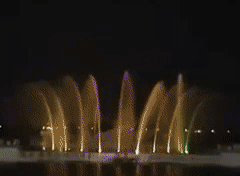
gif 파일 분수와 png 파일 성화봉을 합쳐보았다.
움직이는 gif 파일 만들기
움직이는 이미지 만들기 위해 분수 동영상을 가져다 누끼따기를 하지 않고 gif 변환 프로그램에서 그냥 gif 파일로 변환시켰다.
포토샵 누끼따기
성화봉을 가져다 지우개로 누끼따기 했다.

gif 파일 분수를 불러다 캔버스가 아니고 이미지를 800 × 587 px 로 키웠다.

메뉴 - 파일 - 열기로 성화봉도 불러다 메뉴 - 창 - 정돈 - 2장 세로 배열 시켰다.
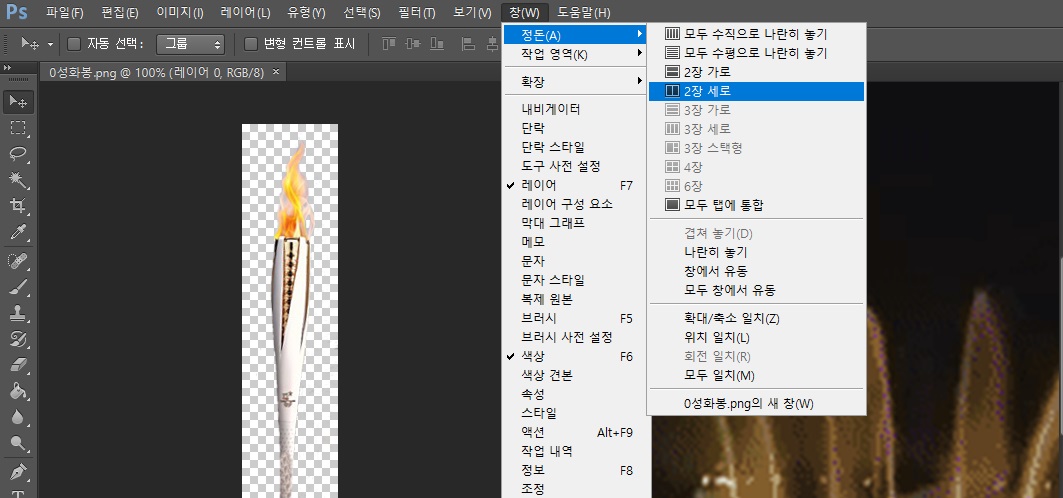
선택도구에서 이동툴을 선택해서 마우스로 성화봉을 물어다 분수에다 덮어쒸우고 성화봉 창은 닫았다.
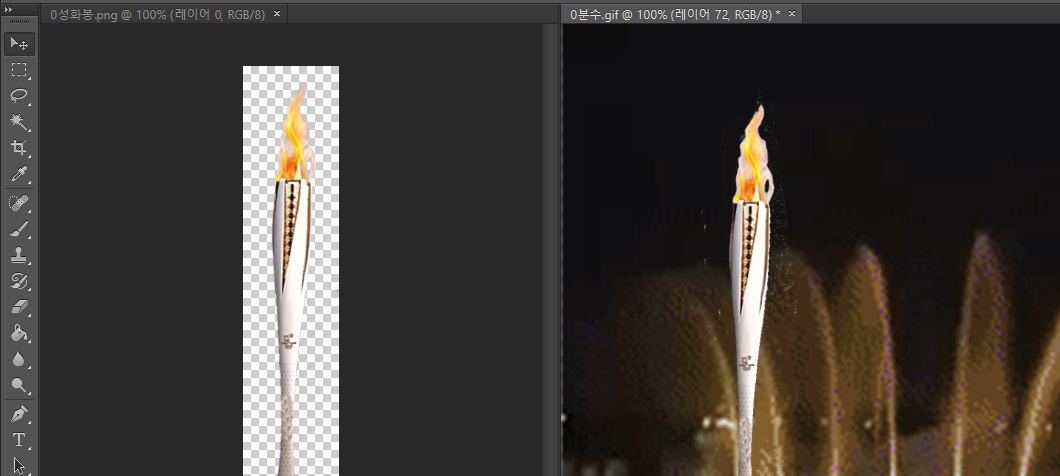
성화봉 레이어(레이어 72)를 마우스로 물어서 맨 꼭대기다 놨다.
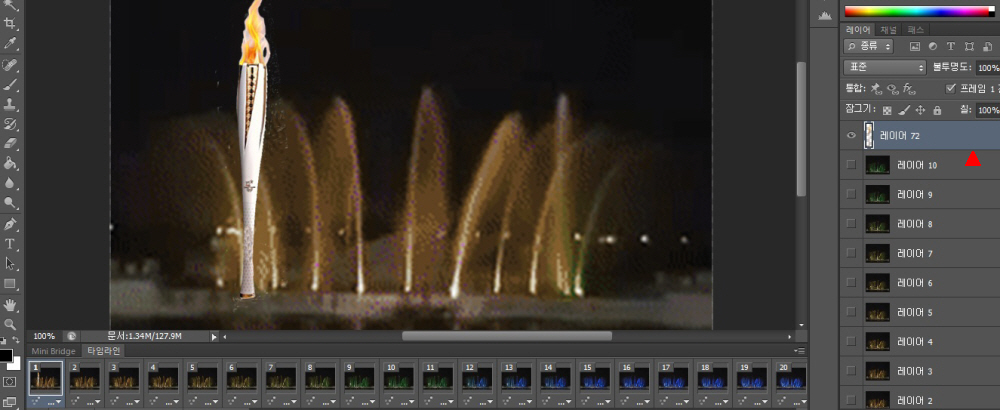
성화봉 레이어(레이어 72)를 선택하고 Ctrl + T 키를 누르고 도형이 잡혔을 때 성화봉을 마우스로 물어다 가운데다 놓고 크기도 줄였다.
분수 gif를 돌리면 성화봉이 도망가서 없어 지고 분수만 내 품는다.

성화봉 레이어(레이어 72) 와 분수 레이어 71 두개를 눈을 키고,
타임라인에 프레임 71을 선택했다.

[ 성화봉 72 ] 눈은 항상 켜 놓고
타임라인 [ 프레임 70 ] 선택하고 레이어에서 [ 레이어 70 ] 눈을 키고 레이어 71 눈을 가렸다.
타임라인 [ 프레임 69 ] 를 선택하고 레이어에서 [ 레이어 69 ] 번 눈을 키고 레이어 70 눈을 가렸다.
[ 성화봉 72 ] 레이어 눈은 항상 켜 놓고, .. 이런 식으로 레이어 1 번 까지 하고, 타임라인에서 프레임 1번 부터 하나씩 선택해 봤더니 레이어에서도 1 ~ 부터 타임라인 프레임 선택하는 대로 눈을 뜨므로 됐다.
타임라인에서 돌려봤더니 잘 돌아가서 메뉴 - 파일 - 웹용으로 저장했다.
성화봉을 감추고 싶으면 성화봉 레이어 눈을 끄면 안 나타났다.
분수도 성화봉도 크기를 조절할 수 있다.
성화봉은 성화봉 레이어를 선택하고 Ctrl + T 키를 누르고 도형이 잡혔을 때 조절했다.
분수는 [ 레이어 71 ]을 선택하고 Shift 키를 누른 상태에서 [ 레이어 1 ]까지 내려가 레이어 1을 마우스로 콕하여 전체선택 시키고 Ctrl + T 키를 누르고 조절했다.
쉽게한다고 이미지 크기로 조절할래도 레이어를 전체선택 시켜야 조절이 되지 그냥 하면 선택된 거 하나만 조절됐다.

포토샵 움직이는 이미지 합치기
분수 gif 파일과 누끼따기한 성화봉 합치기
아얀색 분수가 품을 때 프레임 37 번 부터 프레임 62 까지만 성화봉 레이어 72 눈을 가렸다.
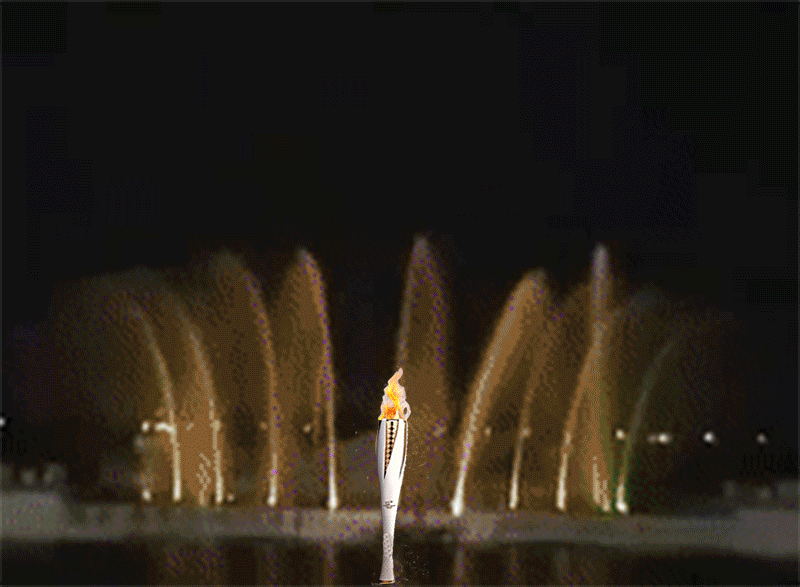
'포토샵 > 움직이는 gif' 카테고리의 다른 글
| 포토샵 왔다갔다 성화봉 움직이는 이미지 만들기 (0) | 2022.06.27 |
|---|---|
| 포토샵 누리호 태극기 달고 날다 (0) | 2022.06.26 |
| 움직이는 이미지 만들기 오리 도망 (0) | 2022.06.26 |
| 포토샵 태극기 흔들기 (0) | 2022.06.25 |
| 움직이는 이미지 만들기 갈매기 날다 (0) | 2022.06.23 |